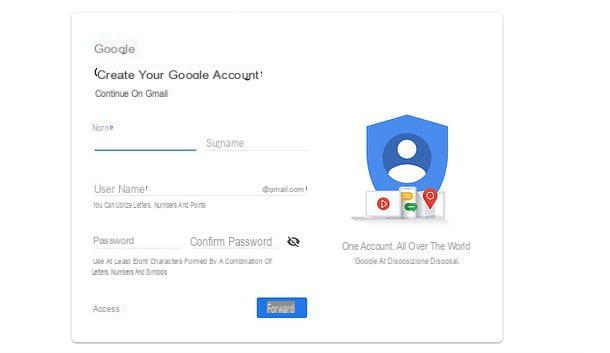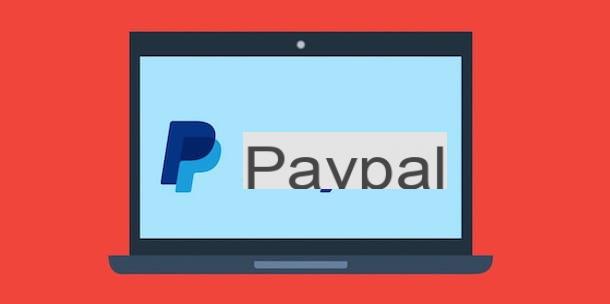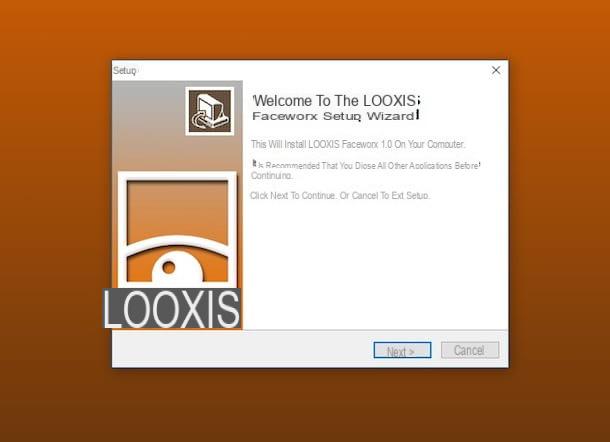Excel en ligne et Word en ligne

Les premières solutions que je vous recommande d'essayer créer des factures en ligne gratuites à imprimer ils sont Word en ligne ed Excel en ligne, les versions Web des célèbres programmes inclus dans le package Microsoft Office, qui peuvent être utilisées gratuitement même par ceux qui n'ont pas acheté la licence du programme, directement dans le navigateur. La seule condition à remplir pour utiliser les deux services est de créer un Compte Microsoft: si vous n'en avez pas déjà un, cliquez ici pour savoir comment le créer.
Entre les deux services, vous pouvez cependant utiliser Excel Online, puisqu'il permet d'utiliser de vrais tableurs, avec l'avantage d'automatiser les calculs à faire sur la facture (ce qui n'est pas possible, pour des raisons évidentes, dans Word). Pour utiliser Excel Online, connecté à cette page, tandis que si vous préférez utiliser Word Online, connecté à cette autre page, puis connectez-vous à votre compte Microsoft, faites défiler jusqu'en bas de la page principale du service et cliquez sur le lien Voir d'autres modèles.
Maintenant, appuyez sur la voix RECHERCHE PAR CATÉGORIE ⌵, puis sur la voix AUTRES et donc sur la voix Factures. À ce stade, sélectionnez le modèle de facture que vous préférez (par ex. Facture de base, Facture commerciale, Facture de prestations, etc.) puis appuie sur les boutons Modifier dans le navigateur e Continue.
A ce stade, il vous suffit de modifier les données dans le modèle de facture que vous avez choisi et éventuellement d'ajouter d'autres éléments textuels ou graphiques à l'aide des boutons et menus du haut. Pour ajouter de nouvelles colonnes ou de nouvelles lignes au modèle de facture choisi, faites plutôt un clic droit sur une colonne ou une ligne, puis sélectionnez l'élément entrer pour choisir quoi insérer et où.
Lorsque vous avez terminé, téléchargez le document localement ou, si vous préférez, imprimez-le directement : dans le premier cas, appuyez sur le bouton Déposez le et cliquez sur les éléments Enregistrer sous> Télécharger une copie; tandis que dans la seconde, il appuie sur les voix Imprimer> Imprimer. Pour plus d'informations sur l'utilisation d'Excel Online et sur l'utilisation de Word Online, lisez les informations que je viens de vous associer.
Il existe également des applications mobiles d'Excel (Android / iOS / Windows 10 Mobile) et Word (Android / iOS / Windows 10 Mobile), qui peuvent être utilisées gratuitement sur tous les appareils jusqu'à 10.1 ″ et prennent en charge l'enregistrement et l'importation de données à partir du stockage en nuage. services, donc dans un sens, ils vous permettent également de travailler en ligne.
Numéros en ligne et pages en ligne
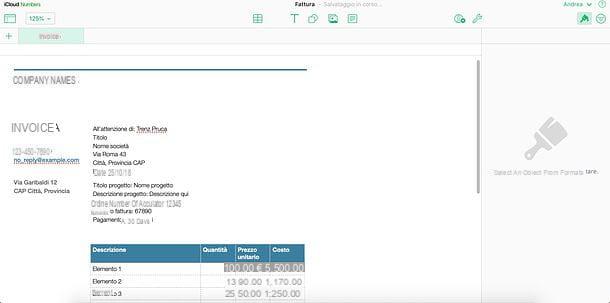
Deux autres services que je vous invite à essayer pour créer des factures en ligne sont Numéros en ligne e Pages en ligneOu les versions Web des applications de productivité du même nom développées par Apple, incluses « standard » sur macOS et iOS. Pour utiliser leurs équivalents Web, qui peuvent être utilisés gratuitement dans le navigateur, il vous suffit de créer un compte iCloud (si vous n'en avez pas déjà un, cliquez ici pour savoir comment). Entre les deux, je vous suggère toutefois de privilégier Numbers Online, puisqu'il permet d'utiliser des tableurs qui ont l'avantage d'automatiser la facturation à effectuer (ce qui n'arrive évidemment pas avec Pages).
Pour continuer, connecté au site Web iCloud, connectez-vous à votre compte et appuyez sur l'icône de Nombres ou Nos Pages (selon l'application Web que vous souhaitez utiliser). Maintenant, appuyez sur le bouton (+) situé en haut et, dans la fenêtre Choisi un modèle qui apparaît au centre de la page, repérez le modèle Facture (trouvé dans la section Autre sur les pages en ligne et dans la section Affari sur Numbers Online), sélectionnez-le, puis appuyez sur l'élément Choisir.
Désormais, il ne vous reste plus qu'à modifier les données dans le modèle de facture que vous avez choisi et éventuellement ajouter d'autres éléments textuels ou graphiques à l'aide des boutons et menus situés en haut. Pour ajouter de nouvelles colonnes ou lignes, à la place, faites un clic droit sur une colonne ou une ligne, puis sélectionnez les éléments Ajouter une ligne au-dessus/en dessous o Ajouter une colonne avant/après.
Lorsque vous avez terminé, appuyez sur l'icône de clé situé en haut à droite et cliquez sur l'élément Télécharger une copie... o presse, en fonction de l'opération que vous souhaitez effectuer. Étant donné que les versions en ligne de Pages et Numbers s'intègrent parfaitement à iCloud, vous pouvez accéder aux documents créés avec ces services à partir de tous les appareils associés à votre identifiant Apple.
Numbers et Pages sont également disponibles sous la forme d'applications pour iOS et vous permettent d'enregistrer / d'importer des documents depuis iCloud, donc dans un sens, ils vous permettent de travailler en ligne.
Google Drive
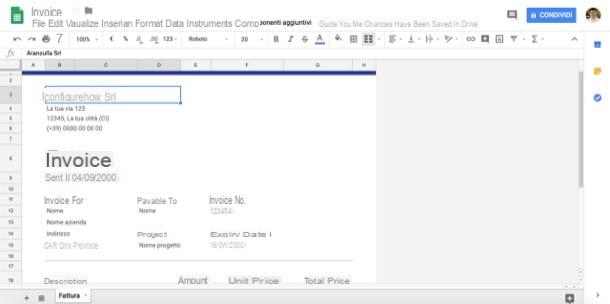
Si les services que j'ai proposés jusqu'à présent ne vous ont pas plu, je vous recommande de contacter Google Drive, le service de stockage cloud de Google qui intègre des outils de productivité avec divers modèles de factures prêts à l'emploi. Dans ce cas également, nous sommes en présence d'une solution gratuite (bien qu'il soit possible de souscrire à des plans d'abonnement pour étendre l'espace de stockage minimum de 15 Go), qui peut être utilisé par n'importe quel navigateur, tant que vous avez un Compte Google (si vous n'en avez pas déjà un, cliquez ici pour savoir comment le créer dès maintenant). Comme pour les services précédents, les modèles Google Drive intègrent des feuilles de calcul qui calculent automatiquement les montants saisis.
Pour créer des factures avec feuilles, le service Google Drive dédié aux tableurs, connecté à la page principale du service, connectez-vous à votre compte, appuyez sur le bouton (+) Nouveau situé en haut à gauche et, dans le menu qui s'ouvre, sélectionnez les éléments Google Sheets> À partir d'un modèle. Sur la page Galerie de modèles qui s'ouvre, puis cliquez sur le modèle Facture situé dans la section travail.
Il ne vous reste plus qu'à remplacer les données par défaut dans le modèle de facture que vous avez sélectionné et, si nécessaire, ajouter d'autres éléments textuels ou graphiques à l'aide des boutons et menus situés dans la barre d'outils de la feuille Google ouverte. Pour ajouter de nouvelles colonnes ou lignes, à la place, faites un clic droit sur une colonne ou une ligne, puis sélectionnez les éléments Insérer une ligne o Insérer des cellules.
Lorsque le travail est terminé, appuyez sur l'élément Déposez le situé en haut à gauche et sélectionnez l'élément décharge comme si vous vouliez télécharger le fichier localement, ou presse si vous souhaitez l'imprimer directement. Pour plus d'informations sur le fonctionnement de Google Drive, lisez l'article que je vous ai lié.
L'outil Google Drive Sheets est également disponible en tant qu'application pour Android et iOS et vous permet de travailler avec des documents en ligne et hors ligne.
Invoiceto.me
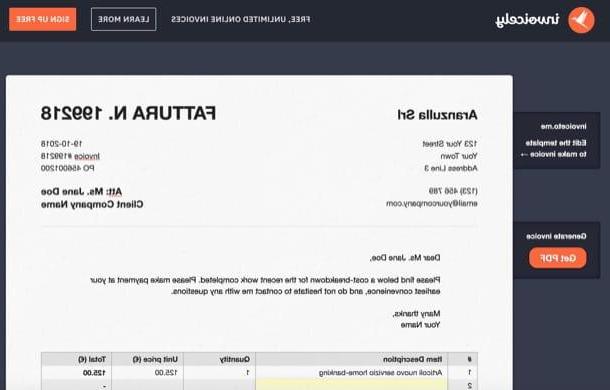
Invoiceto.me est un excellent service Web qui vous permet spécifiquement de créer des factures en ligne. Grâce à lui, il est possible de modifier à la volée un modèle de facture prédéfini sans quitter le navigateur et d'enregistrer le résultat final sous forme de fichier PDF (à imprimer si besoin).
Pour utiliser Invoiceto.me, créez un lien vers cette page et modifiez le modèle de facture que vous voyez à l'écran. Cliquez ensuite sur l'élément Le nom de votre société pour saisir le nom de votre entreprise, sur adresses d'expéditeur e destinataire de la facture pour saisir les adresses de votre société et de la personne/société qui doit recevoir la facture, et ainsi de suite pour tous les éléments jusqu'aux quelques lignes de présentation qui précèdent le tableau des comptes à régler.
Dans le tableau, vous devez suivre le même schéma en sélectionnant d'abord les éléments par défaut, en les remplaçant par ceux personnalisés / traduits de votre facture. Cliquez ensuite sur Description de l'objet et remplacez-le par Description Objets, remplacer Quantité avec Quantité, et ainsi de suite pour toutes les colonnes (tant que vous ne voulez pas le laisser en anglais).
Dans les lignes vides du tableau, cependant, vous devez entrer i marchandises à facturer, leur montant et leur Prix unitaire. Le total et les chiffres récapitulatifs figurant au bas de la facture (en La taxe de vente vous devez spécifier le pourcentage de TVA) sont calculés automatiquement en fonction du contenu du tableau. Si l'un des chiffres calculés automatiquement n'apparaît pas, cliquez dessus et vous verrez qu'il se mettra à jour.
Le tableau de facturation standard proposé par Invoiceto.me est-il trop long ou trop court pour vos besoins ? Pas de problème : en utilisant les options + Ajouter une ligne e - Supprimer la ligne (situé en bas à gauche) vous pouvez ajouter et/ou supprimer de nouvelles lignes du tableau d'un simple clic. N'oubliez donc pas que les lignes supplémentaires sont insérées à la fin du tableau et que l'option - Supprimer la ligne supprime la dernière colonne du tableau.
Lorsque vous avez terminé la création de votre facture et que vous êtes satisfait du résultat obtenu, vous pouvez exporter le document qui vient d'être généré sous forme de fichier PDF en appuyant sur le bouton Obtenir le PDF situé sur le côté gauche de la page. Une fois le téléchargement terminé, vous serez libre de visualiser votre facture hors ligne et de l'imprimer comme tout autre document au format PDF. Plus facile que ça ?!
canva
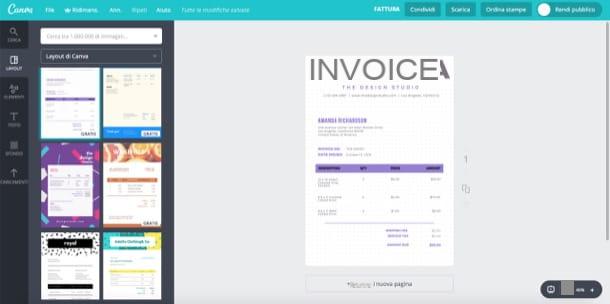
Une autre excellente solution que vous pouvez envisager pour faire des factures en ligne est canva. Si vous n'en avez jamais entendu parler, sachez que c'est un service très utile qui vous permet de créer un nombre infini d'œuvres graphiques. Il offre un très grand ensemble de modèles qui le rend très facile à utiliser. Il fonctionne dans tous les navigateurs, sous réserve d'une inscription gratuite (bien que certains graphiques soient payants). Par rapport à certains des services que j'ai mentionnés dans les lignes précédentes, il ne permet cependant pas de travailler avec de vrais feuilles de calcul et, par conséquent, les montants doivent être modifiés à la main.
Pour utiliser Canva, connecté à sa page principale, appuyez sur l'un des boutons situés dans la boîte Première fois sur Canva ? S'abonner! et indiquez la raison pour laquelle vous souhaitez utiliser le service en sélectionnant l'une des options qui vous sont proposées. Puis inscrivez-vous en utilisant votre adresse mail ou votre compte Facebook ou votre compte Google.
Une fois connecté, appuyez sur le bouton (+) Autre situé sous la rubrique Créer un projet situé en haut de la page principale de Canva, sélectionnez l'élément Découvrez les modèles dans la barre latérale gauche et, sur la page qui s'ouvre, sélectionnez l'élément Factures situé en bas à gauche. Trouvez le modèle de facture que vous préférez, cliquez sur son avant-première puis appuie sur le bouton vert Utilisez ce modèle en haut à droite.
Vous vous retrouvez maintenant devant l'éditeur Canva et vous pouvez personnaliser le modèle que vous avez choisi en modifiant sa mise en page (Disposition), en ajoutant des éléments graphiques de diverses natures (Elements), en changeant son arrière-plan (fond), en insérant des images personnelles (Téléchargements), des écrits personnalisés (Texte) etc. Une fois le travail terminé, appuyez sur le bouton décharge en haut à droite et sélectionnez le format dans lequel vous souhaitez enregistrer le modèle de facture modifié.
Si vous en avez besoin, Canva est également disponible en tant qu'application gratuite pour les appareils Android et iOS.
Comment créer des factures en ligne gratuites à imprimer